Naudokite „Windows 10 Focus Assist“, jei norite dirbti ar žaisti be trikdžių
„Microsoft“ "Windows 10 / / March 17, 2020
Paskutinį kartą atnaujinta

„Focus Assist“ funkcija „Windows 10“ 1803 versijoje prideda daug daugiau pranešimų valdiklių, kai reikia atlikti reikalus.
„Microsoft“ pradėjo diegti „Windows 10“ 1803 versija dar žinomas kaip „2018 m. balandžio mėn. atnaujinimas“, skirtas visuomenei, ir jame yra įdomių dalykų naujos savybės. Vienas iš jų yra vadinamas „Focus Assist“. Tiksliai tai nėra nauja funkcija, nes anksčiau ji buvo vadinama „tyliomis valandomis“, kuri buvo prieinama nuo „Windows 8.1“. Tačiau, atnaujinus šį procesą, patirtis buvo patobulinta ir jis apima keletą naujų sugebėjimų.
„Focus Assist“ veikia panašiai kaip „Android“ prioritetinis režimas. Tai leidžia jums dirbti su savo projektais, nesiblaškant dėl pranešimų, priminimų ir aliarmų. Galite pasirinkti dienos valandas, kai visai nenorite pranešimų, arba leisti tik svarbiausius. Pvz., Galbūt norėsite gauti 0 pranešimų dirbdami su svarbiais darbo dokumentais ir nesiblaškyti dėl naujos nuotraukos, kurią kažkas įdėjo į „Instagram“. Kita vertus, galbūt norėsite būti įspėti, kai gausite svarbų el. Laišką. Ir tai nėra tik našumas ir darbas. Jei norite apriboti pranešimus, kai žiūrite filmą ar žaidžiate žaidimą, ir nesiblaškyti, galite naudoti „Focus Assist“.
„Focus Assist“ naudojimas sistemoje „Windows 10“
Norėdami rasti pradžią, eikite į Nustatymai> Sistema> Focus Assist. Viršutiniame skyriuje galite pasirinkti norimus gauti pranešimus. Galite jį išjungti ir gauti visus pranešimus, nustatyti tik prioritetą arba tiesiog gauti sistemos aliarmus.
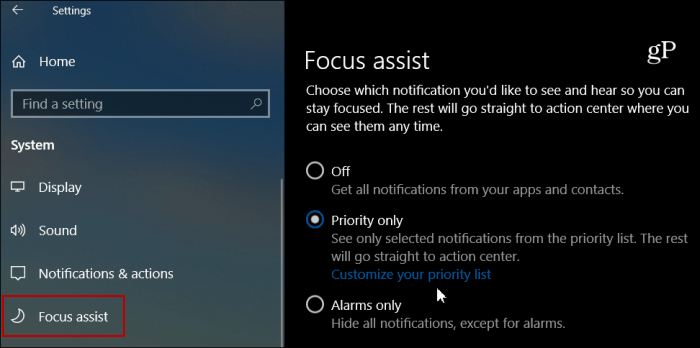
Jei pasirinksite parinktį „Tik prioritetas“, galėsite prisijungti ir pritaikyti skambučius, tekstus, „Cortana“ priminimus, programas ir kontaktus, kuriuos norite aplankyti.
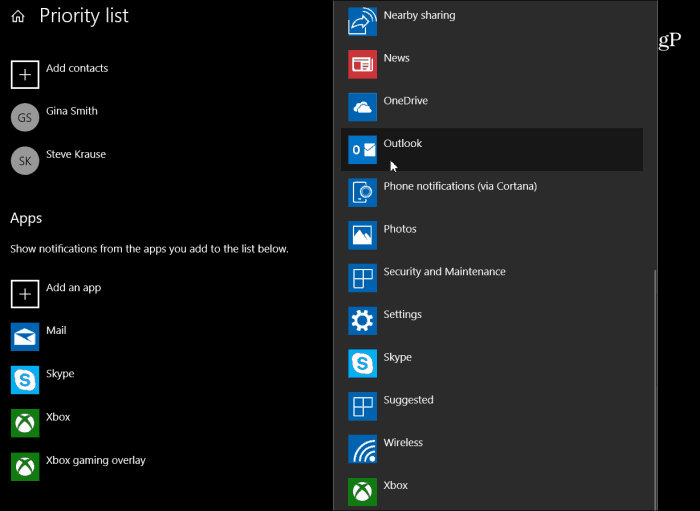
Taip pat galite nustatyti automatines taisykles, kad pasirinktumėte laikus, kai nenorite būti trikdomi, pavyzdžiui, kai pristatote pristatymą ar žaidžiate žaidimą. Kai nustatote konkrečias taisykles, galėsite jas labiau tinkinti pasirinkdami konkretų laiką, per kurį nenorite trukdžių.
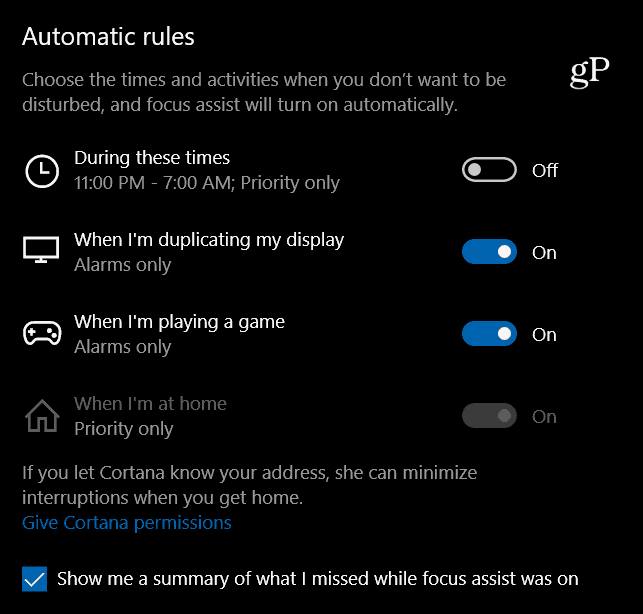
Taip pat verta paminėti, kad jame taip pat yra keletas greitų parinkčių, kaip valdyti „Focus Assist“ iš „Action Center“. Tiesiog dešiniuoju pelės mygtuku spustelėkite „Action Center“ piktogramą, kad gautumėte parinkčių meniu.
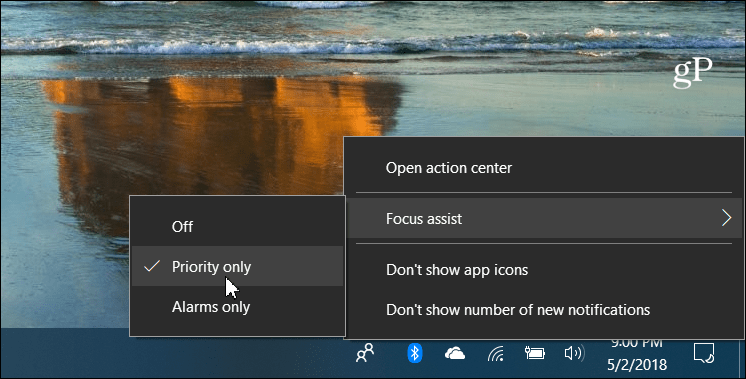
Pranešimai yra naudingi tam tikrose situacijose, tačiau kartais taip pat gali erzinti ir atitraukti. Naujoji „Focus Assist“ funkcija suteikia kur kas didesnį jų valdymą, palyginti su „Tyliomis valandomis“ ankstesnėse „Windows“ versijose.
Ar jums patinka naujos pranešimų ir įspėjimų valdymo sistemos „Windows 10“ parinktys? Palikite komentarą žemiau ir praneškite mums savo mintis. Arba, jei norite daugiau diskusijų ir pagalbos trikčių šalinimo srityje, apsilankykite mūsų „Windows 10“ forumuose.


